Cara Membuat Formulir Permintaan Cuti
Diterbitkan: 2023-05-31Apakah Anda perlu membuat formulir permintaan cuti untuk mengelola PTO karyawan?
WPForms dapat membantu Anda mengucapkan selamat tinggal pada dokumen manual, email yang tersebar, dan kebingungan seputar permintaan cuti pribadi.
Buat Formulir Permintaan Cuti Anda Sekarang
Pada artikel ini, kami akan menunjukkan kepada Anda cara termudah untuk membuat formulir agar karyawan dapat meminta PTO.
Apa Itu Formulir Permintaan Cuti?
Formulir permintaan cuti adalah formulir yang memungkinkan karyawan Anda meminta cuti tidak berbayar atau berbayar.
Ini penting untuk:
- Meningkatkan Moral Karyawan: Transparansi dalam proses cuti meningkatkan moral karyawan karena mereka tahu cara meminta cuti saat mereka membutuhkannya.
- Menyediakan Data untuk Analisis: Seiring waktu, formulir permintaan cuti menghasilkan data berharga yang dapat dianalisis untuk pola atau periode sibuk.
- Memperlancar Proses: Formulir permintaan cuti menghilangkan kebingungan dengan mempertahankan catatan yang jelas tentang siapa yang tidak aktif pada hari liburan mana.
- Memastikan Kepatuhan: Mematuhi undang-undang dan peraturan ketenagakerjaan seperti FMLA sangatlah penting. Formulir permintaan cuti memungkinkan bisnis untuk melacak cuti secara akurat dan menyimpan catatan.
Mari lanjutkan dan lihat formulir permintaan cuti yang kami buat di WPForms.
Membuat Formulir Permintaan Cuti
Untuk membuat formulir permintaan cuti, Anda dapat mengandalkan kemudahan penggunaan dan kesederhanaan WPForms. Ikuti langkah-langkah di bawah ini untuk memulai:
Dalam Artikel Ini
- Apa Itu Formulir Permintaan Cuti?
- 1. Memasang dan Mengaktifkan WPForms
- 2. Memanfaatkan Templat Formulir Permintaan Cuti
- 3. Menyesuaikan Kolom Formulir Sesuai Keinginan Anda
- 4. Mengaktifkan Fitur Lanjutan untuk Fungsionalitas
- 5. Konfigurasi Notifikasi dan Konfirmasi Formulir
- 6. Menambahkan Formulir Permintaan Cuti ke Situs Web Anda
1. Memasang dan Mengaktifkan WPForms
WPForms adalah plugin WordPress yang kuat yang memberdayakan Anda untuk membuat formulir yang disesuaikan dengan mudah. Ini mencakup 600+ templat formulir WordPress, termasuk formulir SDM.
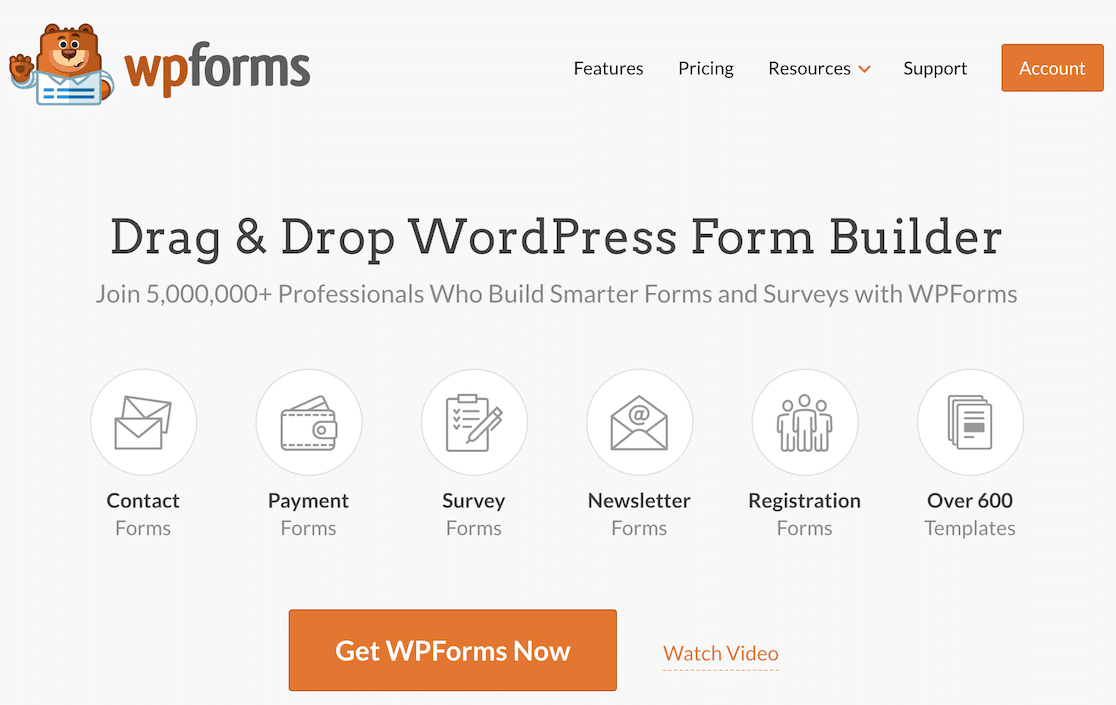
Siap membuat formulir permintaan cuti Anda? Anda harus terlebih dahulu menginstal plugin di situs WordPress Anda sebelum Anda dapat menggunakan WPForms.
Sekarang mari kita pilih template.
2. Memanfaatkan Templat Formulir Permintaan Cuti
Mari kita mulai membuat formulir cuti Anda.
Dari dasbor Anda, arahkan ke WPForms dan klik tombol Add New .
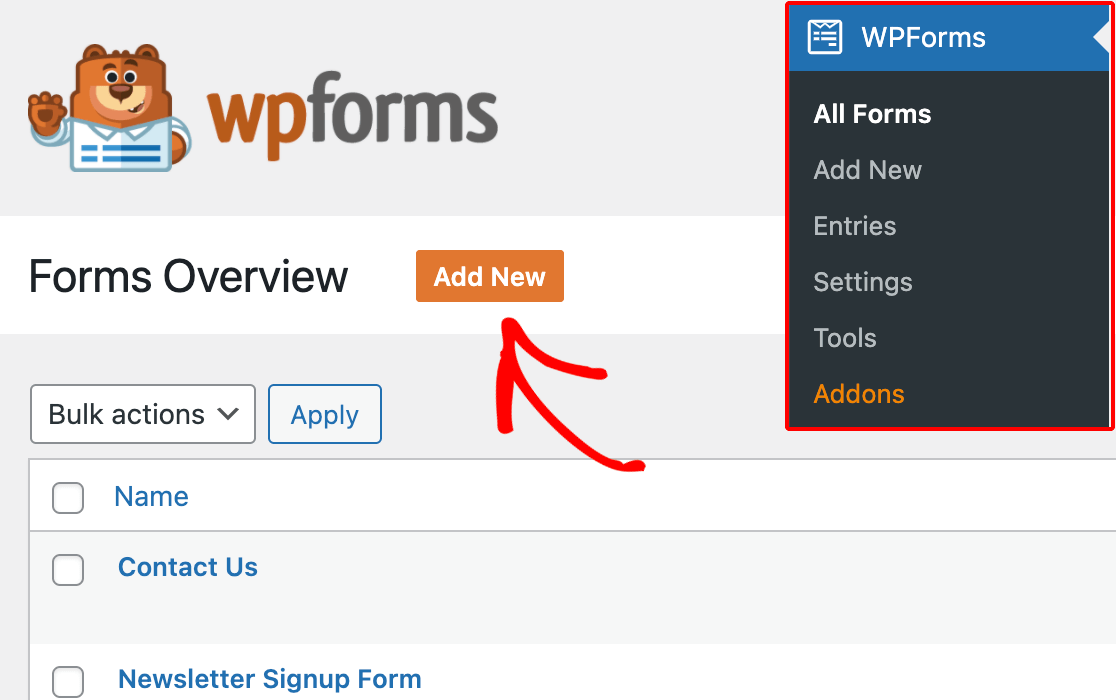
Beri nama formulir Anda dan gunakan kotak pencarian untuk menemukannya. Kita akan menggunakan template Formulir Permintaan Cuti.
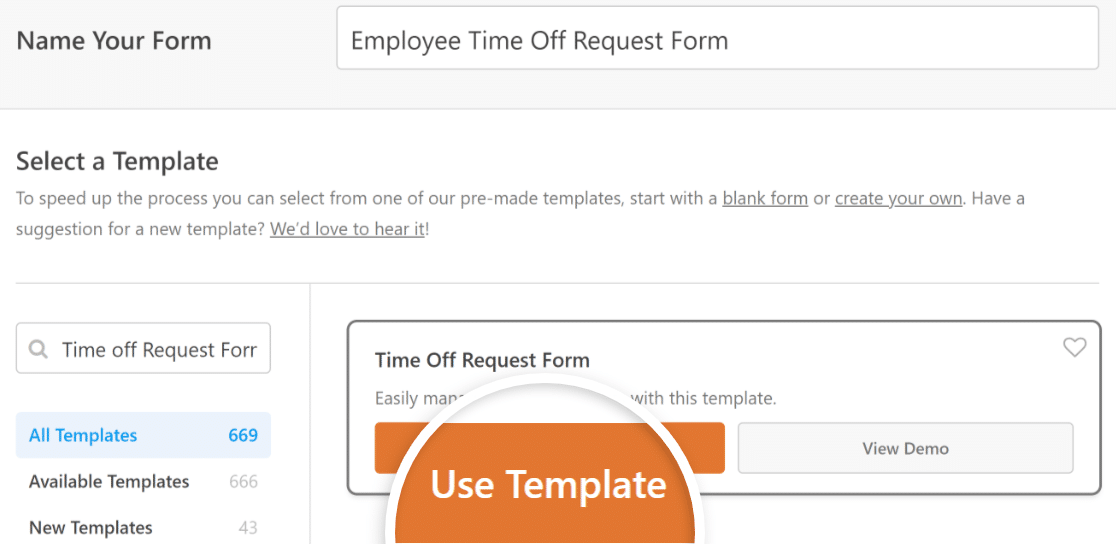
Setelah Anda memilih templat, WPForms akan meluncurkan pembuat formulir. Di sebelah kanan, Anda akan melihat pratinjau formulir Anda.
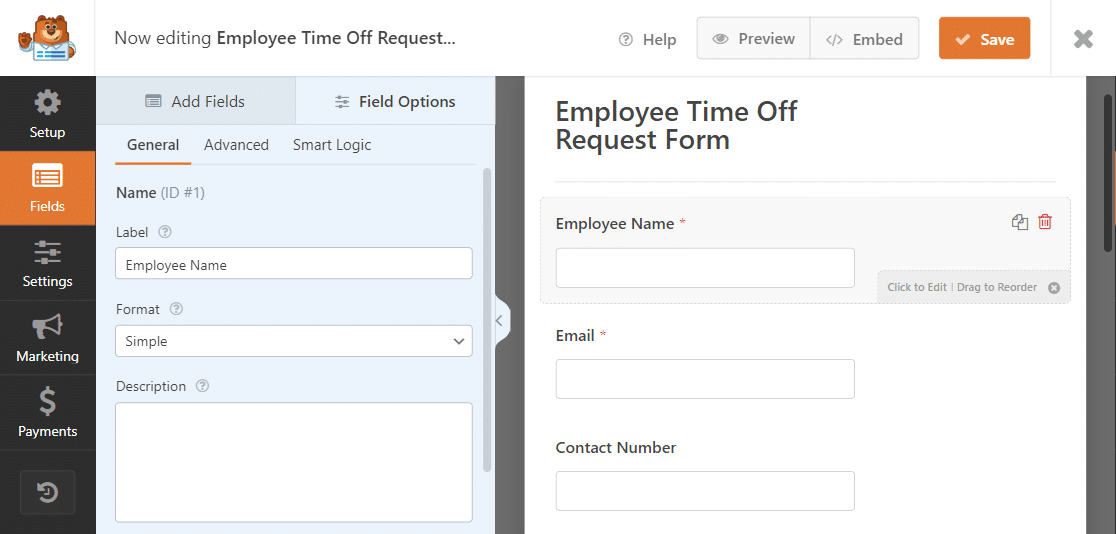
Templatnya sederhana. Itu menanyakan nama karyawan, email, nomor, tanggal cuti / kembali, alasan keberangkatan, dan memiliki bidang untuk komentar tambahan.
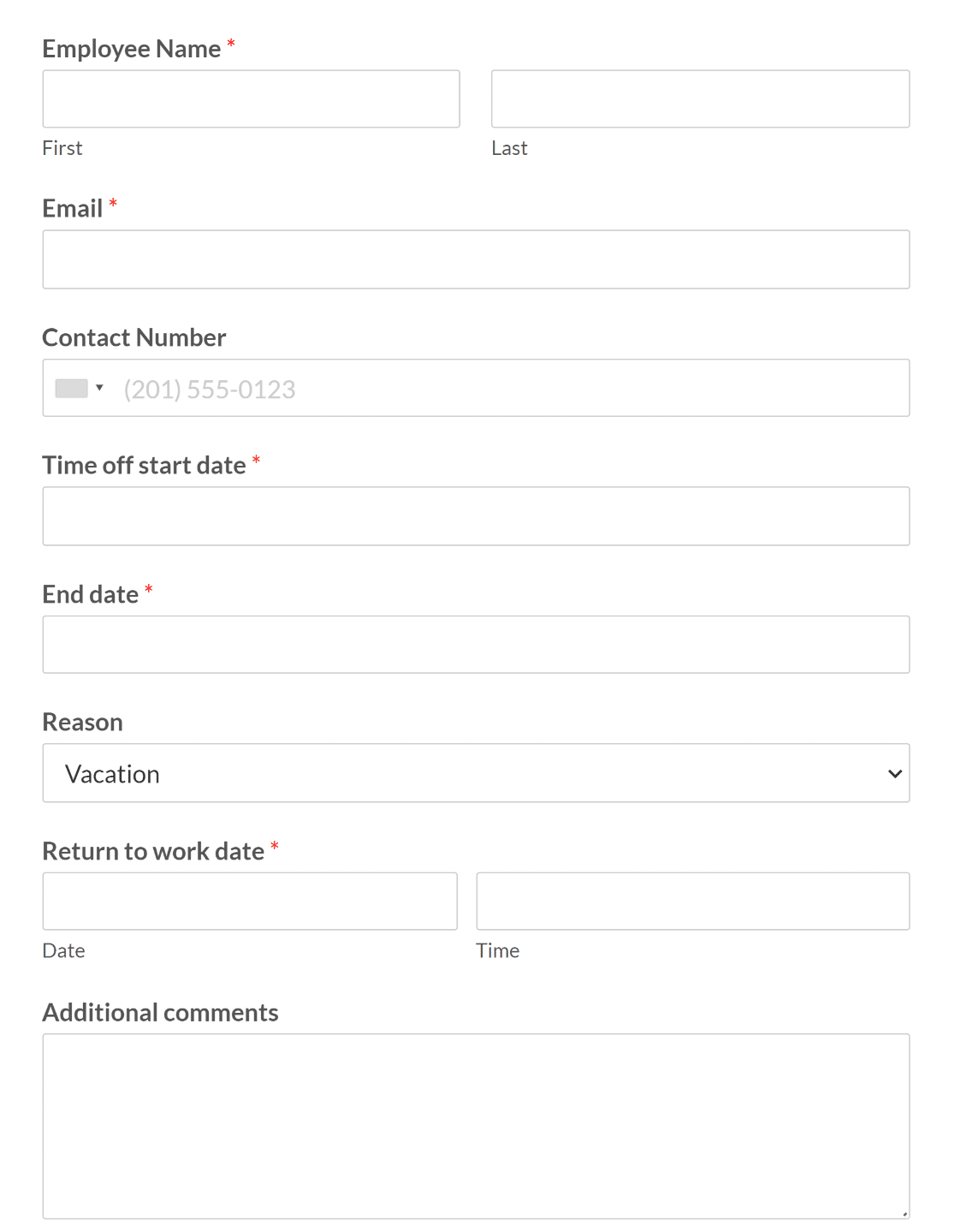
Anda tidak harus langsung menggunakan template ini. Selanjutnya, kami akan menunjukkan cara menyesuaikannya.
3. Menyesuaikan Kolom Formulir Sesuai Keinginan Anda
Setelah Anda membuat formulir permintaan cuti, saatnya menyesuaikan dan memberi gaya pada bidang formulir.
Misalnya, alih-alih meminta karyawan memasukkan nama mereka secara manual, Anda dapat menggunakan menu Tambahkan Bidang untuk memperkenalkan Dropdown nama mereka.
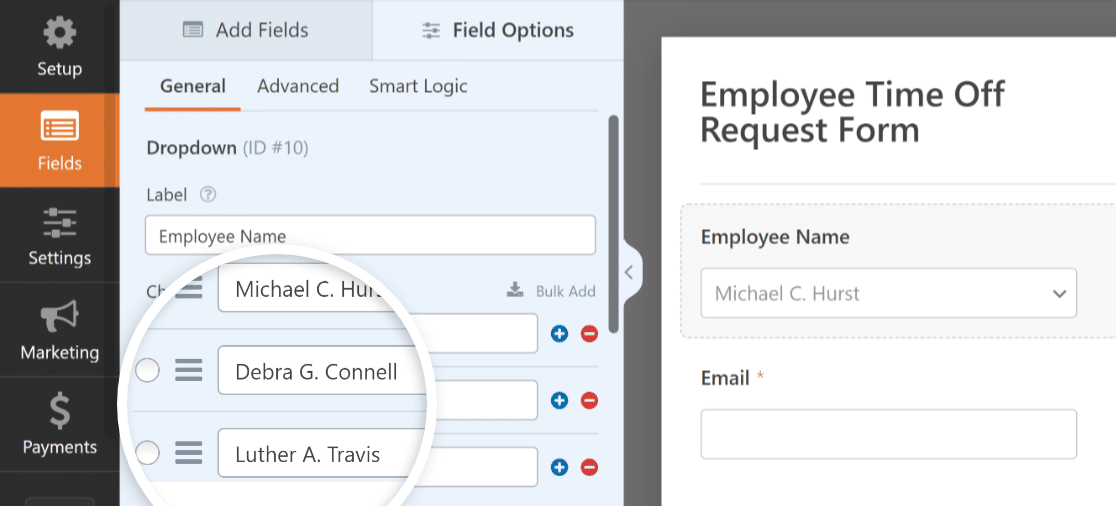
Anda bahkan dapat mempertimbangkan untuk menambahkan bidang Dropdown agar karyawan dapat memilih departemen mereka untuk lebih membantu pengelolaan karyawan Anda.
Untuk memastikan setiap orang mengisi detail yang diperlukan, Anda juga dapat menandai bidang yang diperlukan dari tab Umum di Opsi Bidang .
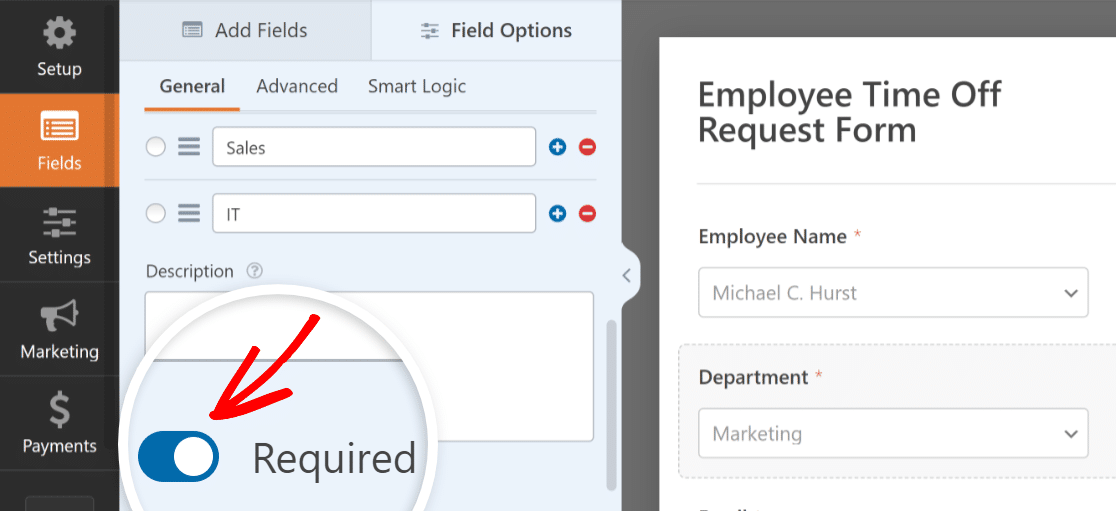
Bergantung pada persyaratan organisasi Anda, Anda dapat memutakhirkan ke WPForms Pro untuk membuka kunci semua bidang mewah. Ini berguna jika mainan ingin menambahkan bidang Unggah File bagi karyawan untuk melampirkan sertifikat medis, rencana perjalanan, atau dokumen lain yang diperlukan untuk perjalanan bisnis.

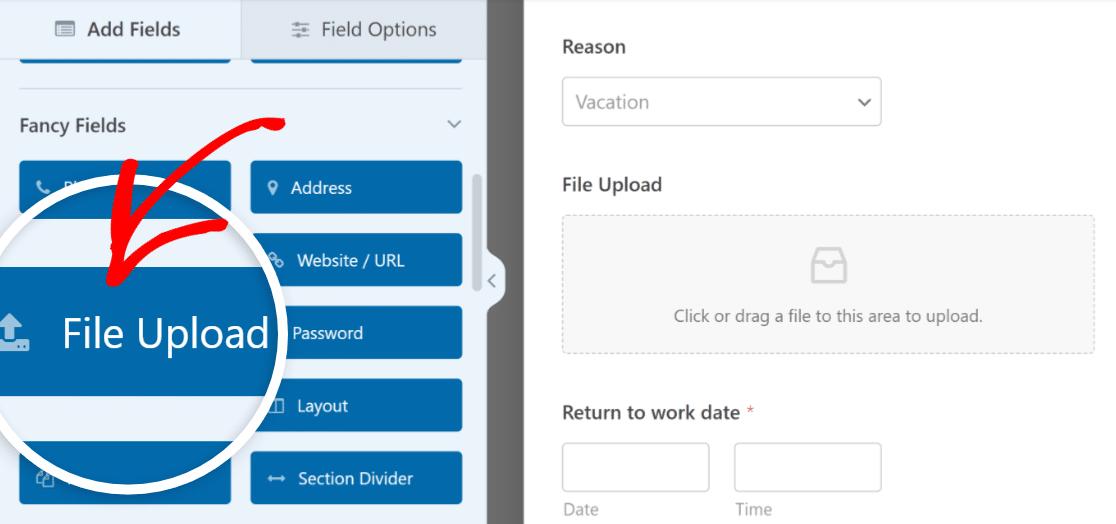
Selanjutnya, kita akan melihat beberapa fitur tambahan yang dapat Anda aktifkan.
4. Mengaktifkan Fitur Lanjutan untuk Fungsionalitas
Mengaktifkan fitur lanjutan dalam formulir permintaan cuti Anda dapat sangat meningkatkan fungsinya dan membantu kebijakan cuti Anda.
Misalnya, Anda dapat Mengaktifkan Logika Bersyarat pada bidang Unggah File agar hanya terlihat saat karyawan memilih Medis dalam jenis cuti.
Anda dapat melakukan hal yang sama dengan permintaan cuti tugas juri, meminta karyawan untuk menyerahkan salinan panggilan juri mereka.
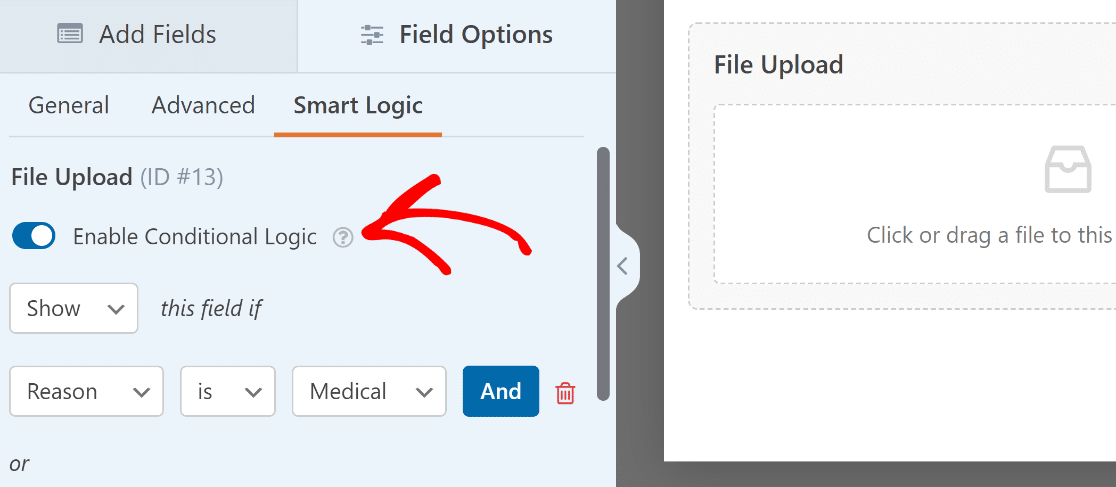
Dengan WPForms Pro, Anda juga dapat menyimpan dan mengelola entri formulir di database WordPress Anda untuk pengelolaan yang mudah. Fitur ini sangat bermanfaat untuk formulir permintaan cuti, karena memungkinkan Anda meninjau dan melacak permintaan secara sistematis.
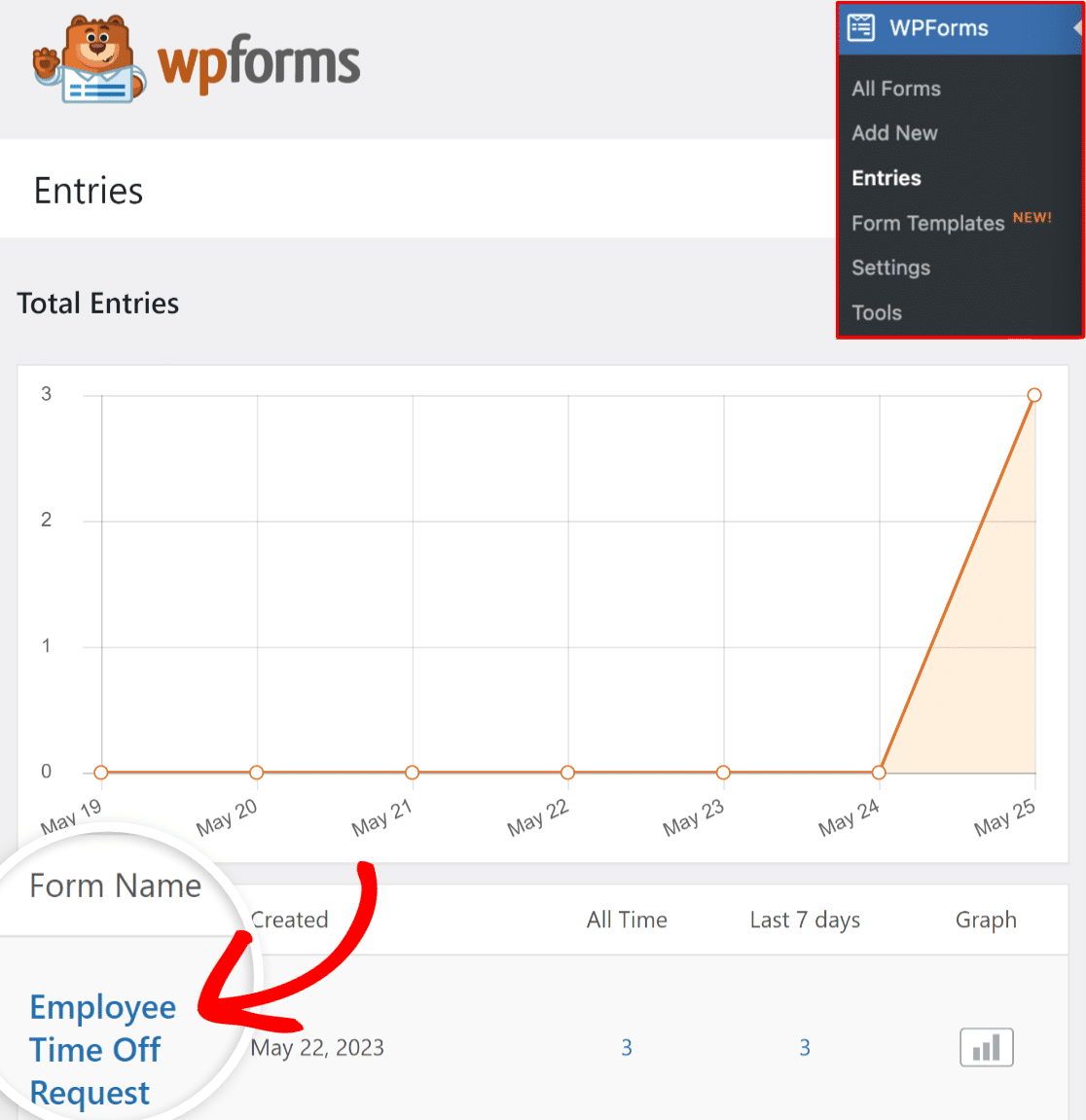
5. Konfigurasi Notifikasi dan Konfirmasi Formulir
Mengonfigurasi notifikasi formulir memastikan bahwa personel terkait, seperti SDM atau manajer, segera diberi tahu sebagai bagian dari kebijakan perusahaan.
Arahkan ke Pengaturan » Pemberitahuan untuk men-tweak pengaturan.
Untuk mengubah pemberitahuan, klik dan sesuaikan subjek email, pesan, dan penerima.
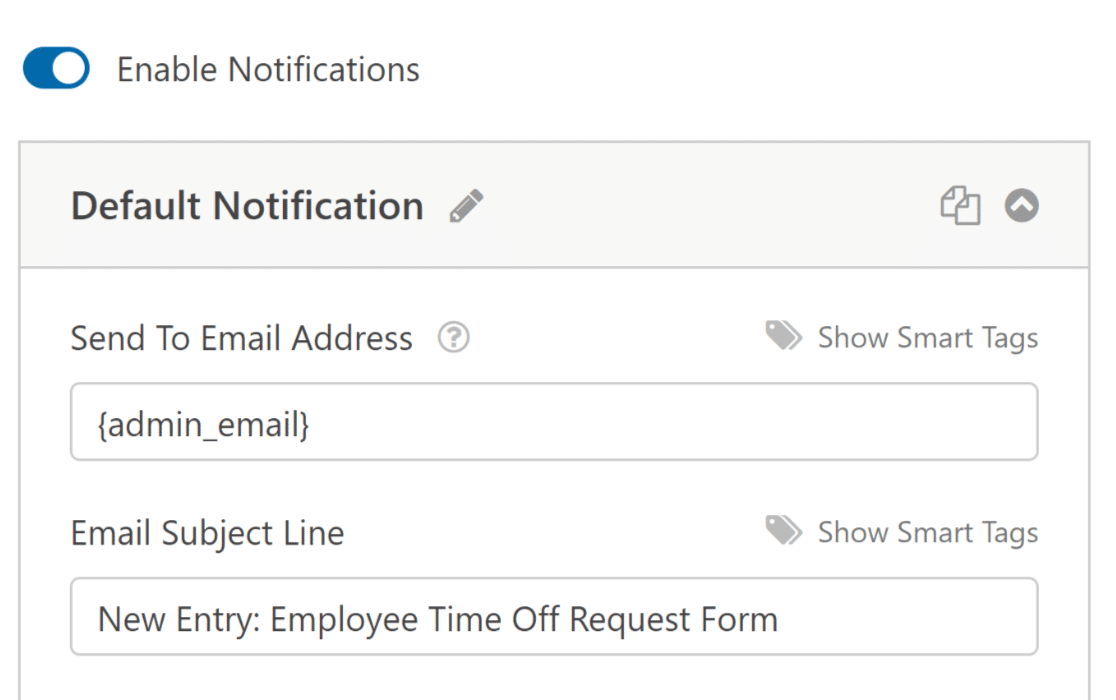
Mirip dengan notifikasi email, konfirmasi formulir memainkan peran penting dalam berkomunikasi dengan karyawan saat permintaan resmi diajukan.
WPForms menawarkan opsi Jenis Konfirmasi yang berbeda, seperti pesan, tampilkan halaman, atau pengalihan. Pilih jenis konfirmasi yang sesuai dengan kebutuhan Anda.
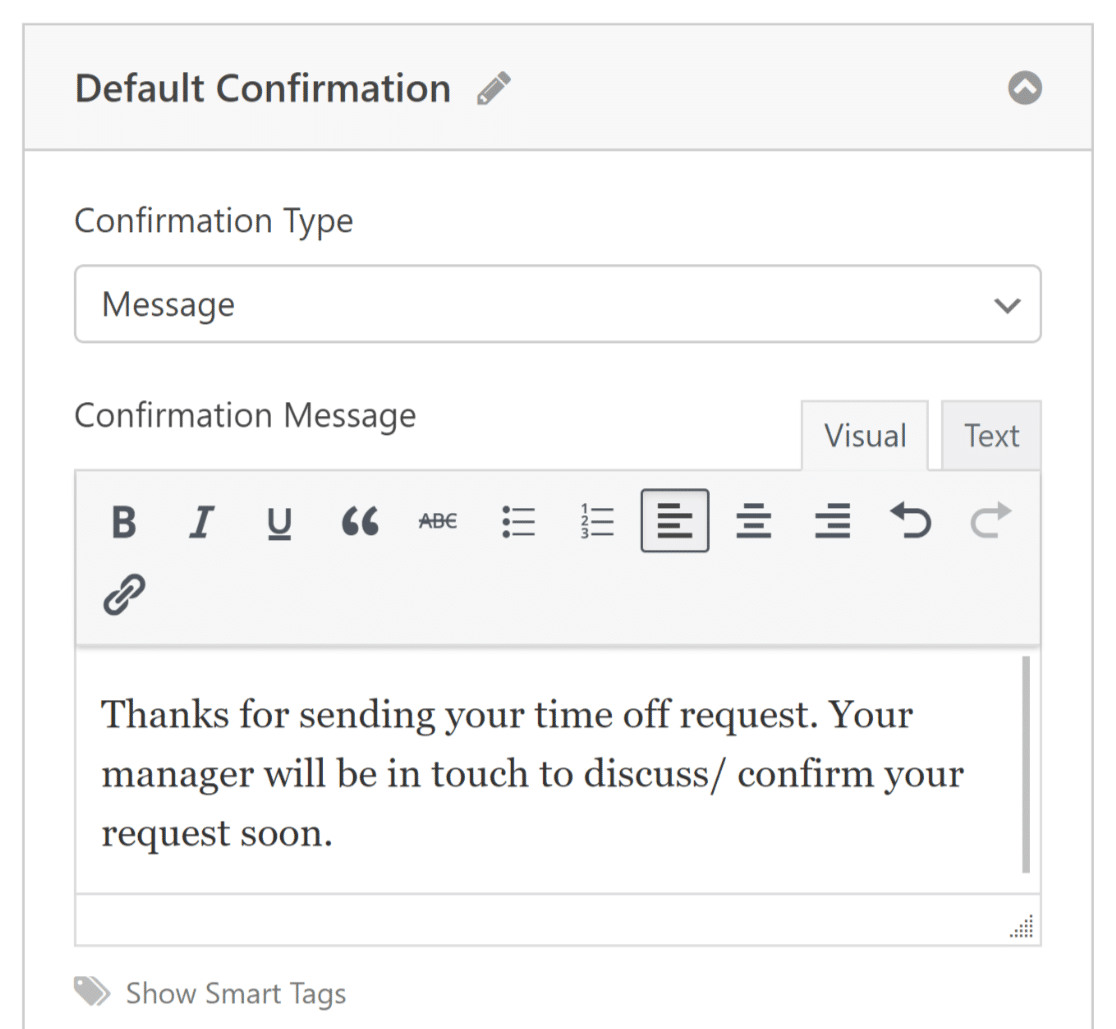
Jika formulir Anda tidak mengirimkan notifikasi email, kami sarankan untuk menginstal plugin SMTP WP Mail untuk memperbaiki email Anda sebelum melangkah lebih jauh.
Sebelum melanjutkan, jangan lupa untuk menyimpan pengaturan Anda. Cukup tekan tombol Simpan di bagian atas layar untuk memastikan progres Anda tidak hilang.

Sekarang kami siap menerbitkan formulir Anda. Dalam pengalaman kami, menerbitkan formulir di halaman hanya membutuhkan beberapa detik.
6. Menambahkan Formulir Permintaan Cuti ke Situs Web Anda
Ada berbagai cara untuk menambahkan formulir Anda ke halaman di WPForms. Kami akan menunjukkan cara melakukannya menggunakan editor blok.
Buat halaman baru atau buka yang sudah ada di editor blok. Kemudian, cukup klik tombol Add Block dan temukan blok WPForms untuk memulai.
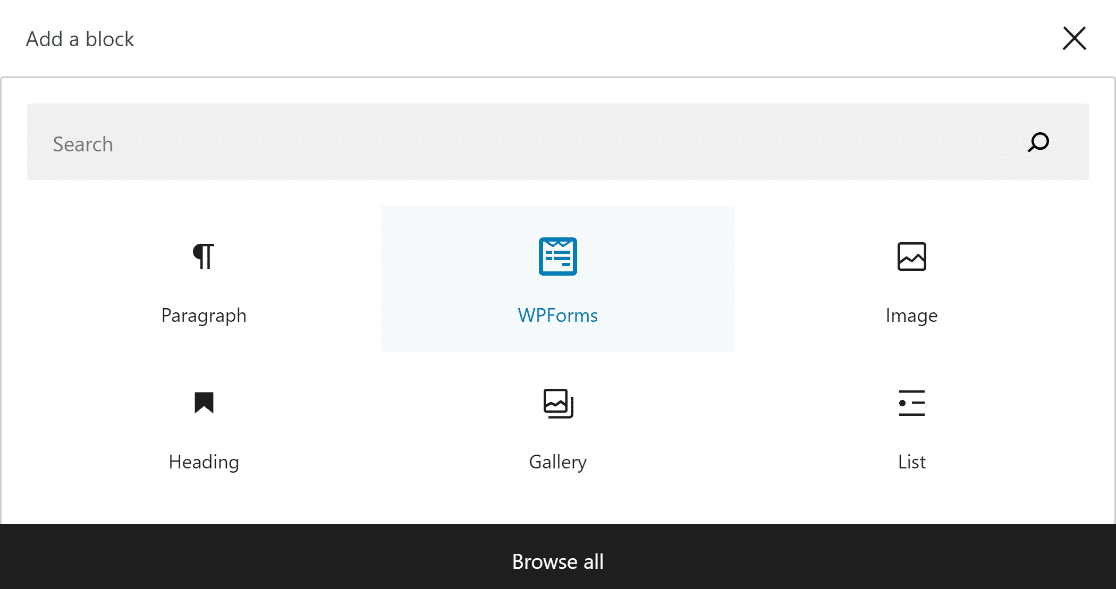
Selanjutnya, pilih formulir permintaan cuti Anda dari menu tarik-turun di blok WPForms. Kemudian Publikasikan atau perbarui halaman atau posting Anda.
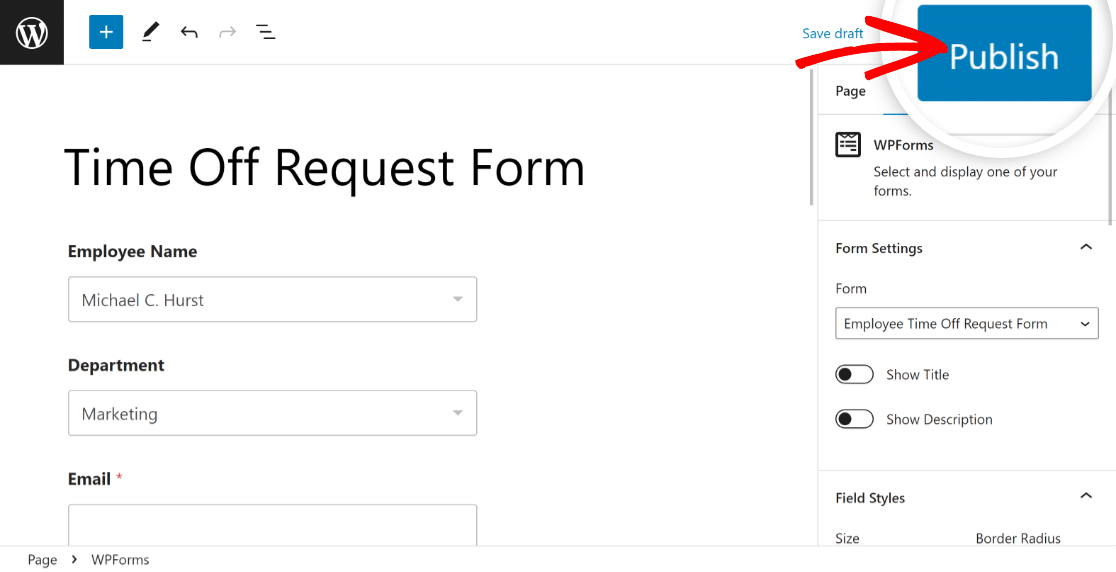
Setelah memublikasikan, sangat penting untuk menguji formulir yang disematkan untuk memastikannya berfungsi dengan benar dan menghindari masalah yang tidak terduga. Isi formulir dengan data uji dan kirimkan untuk mengonfirmasi bahwa kiriman direkam dengan benar.
Dan itu saja! Sekarang Anda tahu cara membuat formulir permintaan cuti dari template.
Selanjutnya, Gaya Formulir Permintaan Cuti Anda
Pelajari bagaimana Anda dapat berkontribusi lebih jauh pada pengalaman permintaan cuti karyawan yang positif dengan menata gaya WPForms menggunakan editor blok. Kami telah membahas apakah Anda ingin meningkatkan tampilan formulir.
Siap membuat formulir permintaan cuti Anda? Mulailah hari ini dengan plugin pembuat formulir WordPress termudah. WPForms Pro menyertakan banyak template gratis dan menawarkan jaminan uang kembali 14 hari.
Buat Formulir Permintaan Cuti Anda Sekarang
Jika artikel ini membantu Anda, ikuti kami di Facebook dan Twitter untuk tutorial dan panduan WordPress gratis lainnya.
